Windows 11 で音量を変更するときに DING 音をオフにする
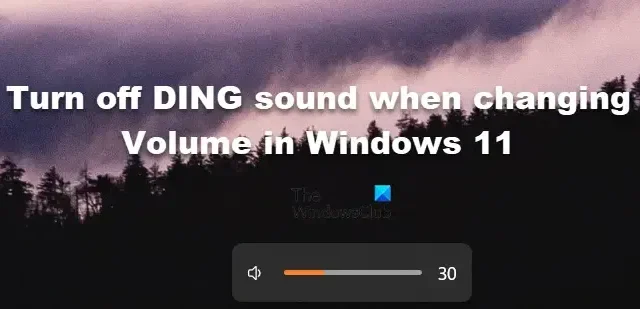
私と同様に、Windows がスライダーを使用して音量を変更するときに発する「DING」音のファンではない人はいるでしょうか? 特にイヤホンを接続している場合、この音はリスナーの耳に不快感を与える可能性があります。この記事では、音量を変更するときに DING 音をオフにする方法、または少なくとも回避する方法について説明します。
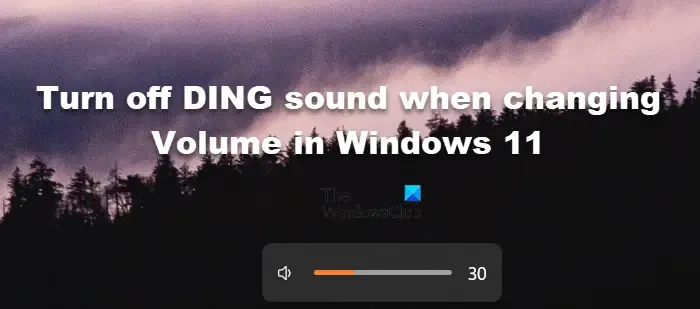
Windows 11 で音量を変更するときに DING 音をオフにする
以下は、音量変更時の DING 音をオフにする、または少なくとも回避する方法です。
- クイックアクションメニューから音量を変更する
- 有線ヘッドセットまたはスピーカーの通知または警告音を無効にする
- Bluetooth ヘッドセットまたはスピーカーの通知または警告音を無効にする
- PowerShell からのビープ音をオフにする
それらについて詳しく話しましょう。
1] クイックアクションメニューから音量を変更する
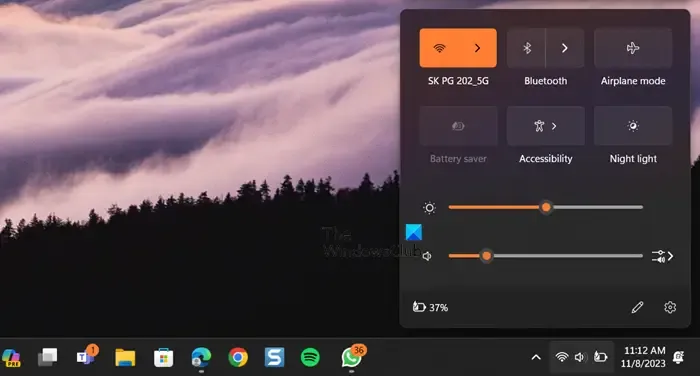
DING サウンドが耳障りだと感じるのが、コンピュータをヘッドフォンに接続しているときだけの場合は、クイック アクション メニューから音量を変更してください。
同じことを行うには、音量アイコンをクリックするか、 Win + Aを押して、クイック アクション メニューを開きます。そこから音量を簡単に増減できます。
2] 有線ヘッドセットまたはスピーカーの通知または警告音を無効にする
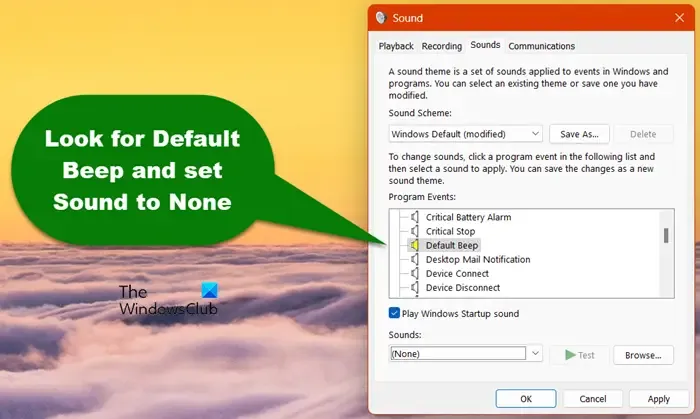
コントロール パネルから有線ヘッドセットまたはスピーカーの通知または警告音を無効にすることができます。同じことを行うには、以下の手順に従う必要があります。
- [スタート] メニューからコントロール パネルを検索して、システムのコントロール パネルを開きます。
- 次に、「ハードウェアとサウンド > サウンド」に移動します。
- 「サウンド」タブをクリックします。
- [プログラム イベント] セクションに移動し、デフォルトのビープ音を探します。
- [デフォルトのビープ音] をクリックし、[サウンド] に移動して、ドロップダウン メニューから(なし)を選択します。
- 最後に、「適用」>「OK」をクリックします。
これで十分です。
3] Bluetooth ヘッドセットまたはスピーカーの通知または警告音を無効にする
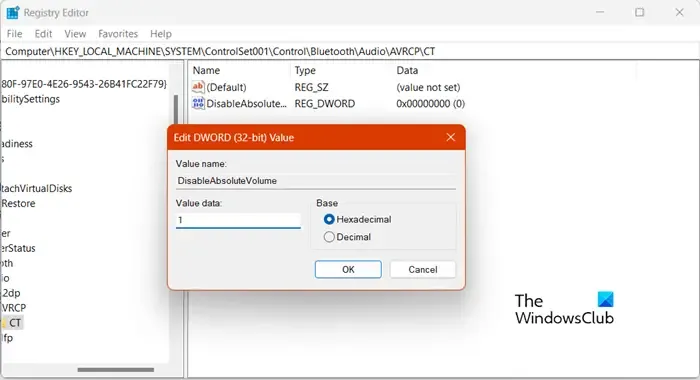
Bluetooth ヘッドセットやスピーカーにはそれぞれ独自のプロファイルがあるため、サウンド設定を変更しても、Bluetooth ヘッドセットやスピーカーには同じ変更が加えられません。変更を永続的にするには、レジストリ エディタを構成し、絶対ボリュームDWORD を編集する必要があります。その前に、復元ポイントを作成し、すべてのレジストリのバックアップを作成しましょう。何か問題が発生した場合に使用されます。レジストリを編集するには、以下の手順に従います。
[スタート] メニューからレジストリ エディタを検索して開きます。
次に、次の場所に移動します。
HKEY_LOCAL_MACHINE\SYSTEM\ControlSet001\Control\Bluetooth\Audio\AVRCP\CT
「DisableAbsoluteVolume」を探します。そこにない場合は、CT を右クリックし、[新規] > [DWORD (32 ビット) 値] を選択し、DisableAbsolute Volume という名前を付けます。
次に、それをダブルクリックし、「値のデータ」フィールドに1を入力します。
最後に、「OK」をクリックしてシステムを再起動します。
これにより、ビープ音は無効になります。
再度有効にするには、同じ場所に移動しますが、今回は DisableAbsolute Volume の Value data フィールドに 0 を設定します。
4] PowerShellを使用してビープ音をオフにする
前述したすべての変更を加えたくない場合は、コマンドを実行してその作業を終了するのが最善の方法です。Windows システム用の組み込みコマンド ライン インタープリターである PowerShell でコマンドを実行します。そのため、検索バーで PowerShell を検索し、アプリを右クリックして、[管理者として実行] を選択します。UAC プロンプトが表示されたら、「はい」をクリックします。最後に、以下のコマンドを実行します。
Set-service beep -startuptype disabled
これにより、ビープ音は無効になります。有効に戻すには、以下のコマンドを実行します。
set-service beep -startuptype auto
これで十分です。
できれば、音量を変更するときに Windows の煩わしい BEEP 音を無効にできると思います。
Windows 11 で音量を調整するときにサウンドをオフにするにはどうすればよいですか?
音量調整時に鳴る「BEEP」音は警告音です。気に入らない場合は、[クイック アクション] メニュー (前述の手順) から音量を調整するか、前述のいずれかの方法を使用して通知音を無効にしてください。
Windows 11 でサウンド設定を管理するにはどうすればよいですか?
Windows 11 では、サウンド設定を含むすべてが一元化されています。[設定] を開き、[システム] > [サウンド] に移動します。そこでは、コンピューターのサウンド設定を希望どおりに構成して行うことができます。さらに詳しく知りたい場合は、Windows 11 でサウンド設定を構成してオーディオを向上させるためのガイドを確認してください。


コメントを残す